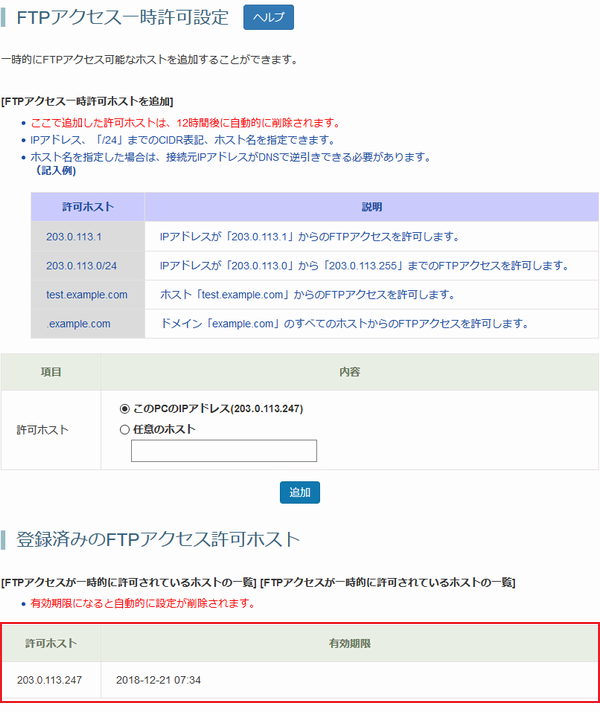サポートトップ オンラインマニュアル FTPアクセス制限 FTPアクセス一時許可設定(サブFTPアカウント用)
サブFTPアカウントごとに、一時的にFTPアクセスを許可するホストを設定できます。
FTPアクセスを常時許可するホストを設定する場合は、メインアカウントで設定してください。
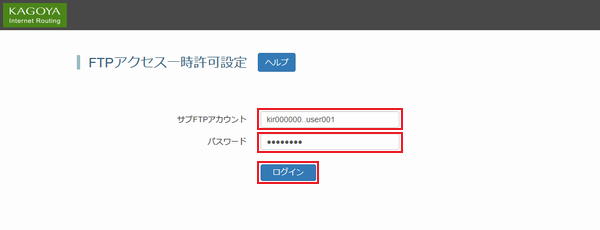
サブFTPアカウント名とパスワードを入力し、ログインします。
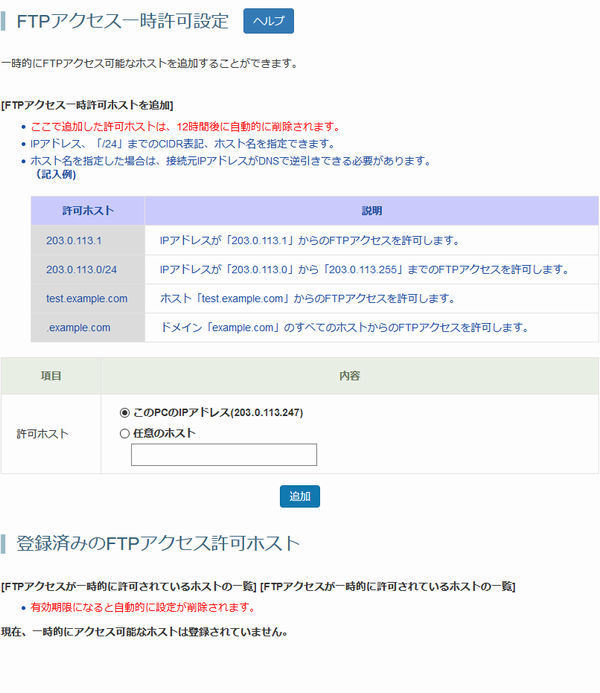
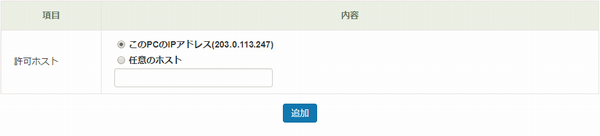
次のいずれかを選択し、FTPアクセスを許可するホストを登録します。
| 許可IPアドレス |
|
||||||||||||||
|---|---|---|---|---|---|---|---|---|---|---|---|---|---|---|---|
FTPアクセスを許可するホストを、以下のいずれかで入力します。
|
入力が完了したら、「追加」をクリックします。